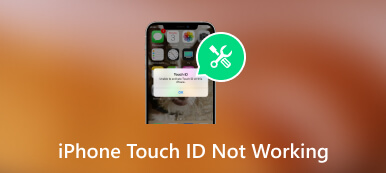Hoe u uw iPhone of iPad kunt ontgrendelen wanneer u de toegangscode voor de schermtijd bent vergeten
"Ik probeer mijn schermtijd opnieuw in te stellen, maar ik ben de toegangscode voor de schermtijd vergeten. Is er een manier om dat te doen? reset de schermtijd zonder een toegangscode?”
Er zijn verschillende wachtwoorden op iOS-apparaten, wat belangrijke beveiligingsmaatregelen zijn. Ze werken samen om uw privacy, gegevens en persoonlijke bestanden op uw handset te beschermen. De Screen Time-functie beperkt bijvoorbeeld de schermtijd van de gebruiker bij bepaalde apps. Dit stukje probleemoplossing vertelt u wat u moet doen als u uw Screen Time-toegangscode bent vergeten.
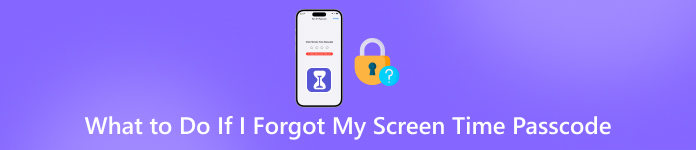
- Deel 1. Wat is een toegangscode voor de schermtijd
- Deel 2. Wat te doen als u uw toegangscode voor de schermtijd bent vergeten
- Deel 3. Veelgestelde vragen over wat u moet doen als u de toegangscode voor de schermtijd bent vergeten
Deel 1. Wat is een toegangscode voor de schermtijd
Zoals eerder vermeld, is Screen Time een handige functie op iOS-apparaten om tegemoet te komen aan de groeiende bezorgdheid over toenemend apparaatgebruik en smartphoneverslaving op de geestelijke gezondheid. Hiermee kunt u bepalen hoeveel tijd u op uw handset en een specifieke app doorbrengt.
De Screen Time-toegangscode is niet bedoeld om uw iPhone te ontgrendelen, maar om wijzigingen aan te brengen in het Screen Time-menu. Hier zijn verschillende scenario's waarin u uw Screen Time-toegangscode nodig heeft:
1. Wanneer u probeert de app-limiettijd onder de schermtijd te wijzigen.
2. Als u de downtime-timing wilt wijzigen of uitschakelen.
3. Om de optie Scherm delen apparaten uit te schakelen.
4. Wanneer u communicatielimieten wilt wijzigen.
Kortom, zonder de Screen Time-toegangscode kunt u de instellingen van de Screen Time van u of uw kind niet wijzigen.
Deel 2. Wat te doen als u uw toegangscode voor de schermtijd bent vergeten
Oplossing 1: verwijder de toegangscode voor de schermtijd
De eenvoudigste manier om uw Screen Time-toegangscode te wijzigen, is door de oude toegangscode te verwijderen met imyPass iPassGo en plaats een nieuwe. In tegenstelling tot andere oplossingen is de software vrij eenvoudig te gebruiken en zijn er instructies op het scherm om u te helpen de klus te klaren zonder technische vaardigheden.

4.000.000+ downloads
Clean Screen Time-toegangscode op iPhone / iPad met één klik.
U hebt uw Apple ID of andere beperkingen niet nodig.
Bewaar de gegevens en instellingen op uw apparaat in de originele staat.
Beschikbaar voor een groot aantal iPhone- en iPad-modellen.
Dit zijn de stappen die u moet proberen als u de toegangscode voor de schermtijd bent vergeten:
Stap 1Sluit je iPhone aanVoer de software voor het verwijderen van wachtwoorden uit zodra u deze op uw computer hebt geïnstalleerd. Sluit uw iPhone aan op dezelfde machine met een Lightning-kabel. Kies dan voor de Scherm tijd modus en klik op de Begin knop om verder te gaan.
 Stap 2Verwijder de toegangscode voor de schermtijd
Stap 2Verwijder de toegangscode voor de schermtijd Op iOS 12 of hoger begint de software onmiddellijk met het ontgrendelen van de Screen Time-toegangscode op uw iPhone. Als het klaar is, stelt u uw iPhone in. Zorg ervoor dat u selecteert Draag geen apps en gegevens over op het Apps & Data-scherm om gegevensverlies te voorkomen. Kies in plaats daarvan Later instellen in Instellingen.
Op iOS 11 en eerder kan de software de vergeten Restrictions-toegangscode op uw iPad of iPhone alleen herstellen als uw iTunes-back-up niet-versleuteld is. Als uw back-up gecodeerd is, moet u de toegangscode invoeren en vervolgens het herstel van de toegangscode voltooien.

Houd tijdens het proces uw iPhone aangesloten op uw computer. Zorg ervoor dat Zoek mijn iPhone is uitgeschakeld. Het heeft ook de nieuwste versie van iTunes nodig. Wanneer het proces is voltooid, kunt u een nieuwe toegangscode instellen voor Schermtijd.
Oplossing 2: Reset schermtijd toegangscode met Apple ID op iPhone/iPad
Volgens Apple kun je het resetten als je je Screen Time-toegangscode bent vergeten met je Apple ID en wachtwoord. Met andere woorden, Apple heeft de functie Toegangscode vergeten toegevoegd aan de instellingenpagina Schermtijd.
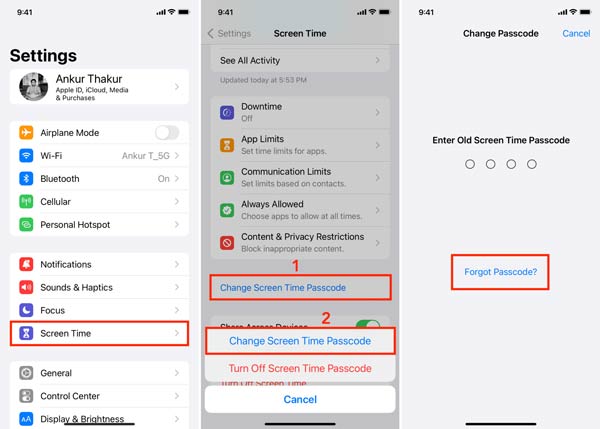 Stap 1Open je app Instellingen, scrol omlaag en ga naar Scherm tijd. Stap 2Tik Wijzig de toegangscode voor de schermtijden tik op Wijzig de toegangscode voor de schermtijd opnieuw in het pop-upvenster. Stap 3Druk vervolgens op de Wachtwoord vergeten optie op de Wachtwoord wijzigen scherm. Voer vervolgens uw Apple ID in en druk op Oké, en voer vervolgens uw Apple ID-wachtwoord in en druk op Oké. Stap 4Nu zou u de voer een nieuwe toegangscode voor de schermtijd in keuze. Stel een nieuwe toegangscode in en voer uw Apple ID en wachtwoord opnieuw in.
Stap 1Open je app Instellingen, scrol omlaag en ga naar Scherm tijd. Stap 2Tik Wijzig de toegangscode voor de schermtijden tik op Wijzig de toegangscode voor de schermtijd opnieuw in het pop-upvenster. Stap 3Druk vervolgens op de Wachtwoord vergeten optie op de Wachtwoord wijzigen scherm. Voer vervolgens uw Apple ID in en druk op Oké, en voer vervolgens uw Apple ID-wachtwoord in en druk op Oké. Stap 4Nu zou u de voer een nieuwe toegangscode voor de schermtijd in keuze. Stel een nieuwe toegangscode in en voer uw Apple ID en wachtwoord opnieuw in. Oplossing 3: reset schermtijd toegangscode op Mac
De functie Schermtijd is niet alleen beschikbaar op iPhone/iPad, maar ook op Mac. Bovendien kunt u het resetten, zelfs als u uw Screen Time-toegangscode bent vergeten. Om u te helpen de taak goed uit te voeren, demonstreren we het onderstaande proces.
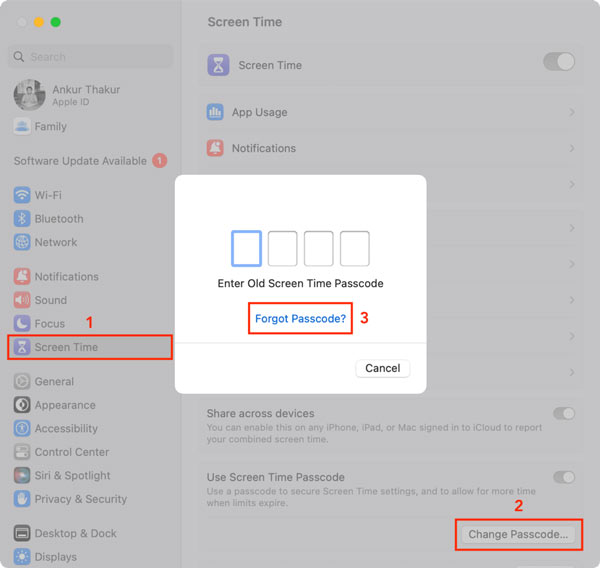 Stap 1druk de Appel menu en kies Systeem instellingen of Systeem voorkeuren. Stap 2Klik Scherm tijd, hit Wachtwoord wijzigen, en kies Wachtwoord vergeten. Voer desgevraagd uw Apple ID en wachtwoord in om het eigendom te verifiëren. Stap 2Volg vervolgens de instructie om een nieuwe toegangscode voor de schermtijd in te stellen.
Stap 1druk de Appel menu en kies Systeem instellingen of Systeem voorkeuren. Stap 2Klik Scherm tijd, hit Wachtwoord wijzigen, en kies Wachtwoord vergeten. Voer desgevraagd uw Apple ID en wachtwoord in om het eigendom te verifiëren. Stap 2Volg vervolgens de instructie om een nieuwe toegangscode voor de schermtijd in te stellen. Deel 3. Veelgestelde vragen over wat u moet doen als u de toegangscode voor de schermtijd bent vergeten
Hoe kan ik de toegangscode voor de schermtijd voor de iPhone van mijn kind resetten?
Ga naar Instellingen, tik op Scherm tijd, en kies de naam van een kind onder Familie op de iPhone van de organisator van het gezin. Druk op Wijzig de toegangscode voor de schermtijd knop en druk vervolgens op Wijzig de toegangscode voor de schermtijd nogmaals om de actie te bevestigen. Verifieer jezelf vervolgens met Face ID, Touch ID of je iPhone-toegangscode. Voer vervolgens een nieuwe toegangscode voor de schermtijd in.
Wat gebeurt er als ik de Screen Time-toegangscode ben vergeten?
Over het algemeen werken al die apps die beperkt zijn pas als u uw toegangscode correct invoert. Bovendien kunt u zonder uw toegangscode geen wijzigingen aanbrengen in de schermtijd. Gelukkig kunt u de vergeten Screen Time-toegangscode opnieuw instellen met uw Apple ID en wachtwoord.
Hoeveel pogingen om Screen Time op iPhone te ontgrendelen?
U krijgt de waarschuwing iPhone uitgeschakeld wanneer u meerdere keren onjuiste toegangscodes voor de schermtijd invoert. Na 5 mislukte pogingen wordt je iPhone voor een bepaalde periode buitengesloten. Na 10 onnauwkeurige pogingen laat het systeem u het binnen 60 minuten opnieuw proberen.
Conclusie
Nu zou u moeten begrijpen wat u kunt doen als u de Screen Time-toegangscode op uw iPhone vergeten, iPad of Mac. Met de juiste toegangscode kunt u de beperkte apps niet meer gebruiken of wijzigingen aanbrengen. Gelukkig kunt u dit probleem oplossen met uw Apple ID en wachtwoord of imyPass iPassGo. Als u andere problemen ondervindt met de functie Schermtijd, noteer deze dan hieronder.